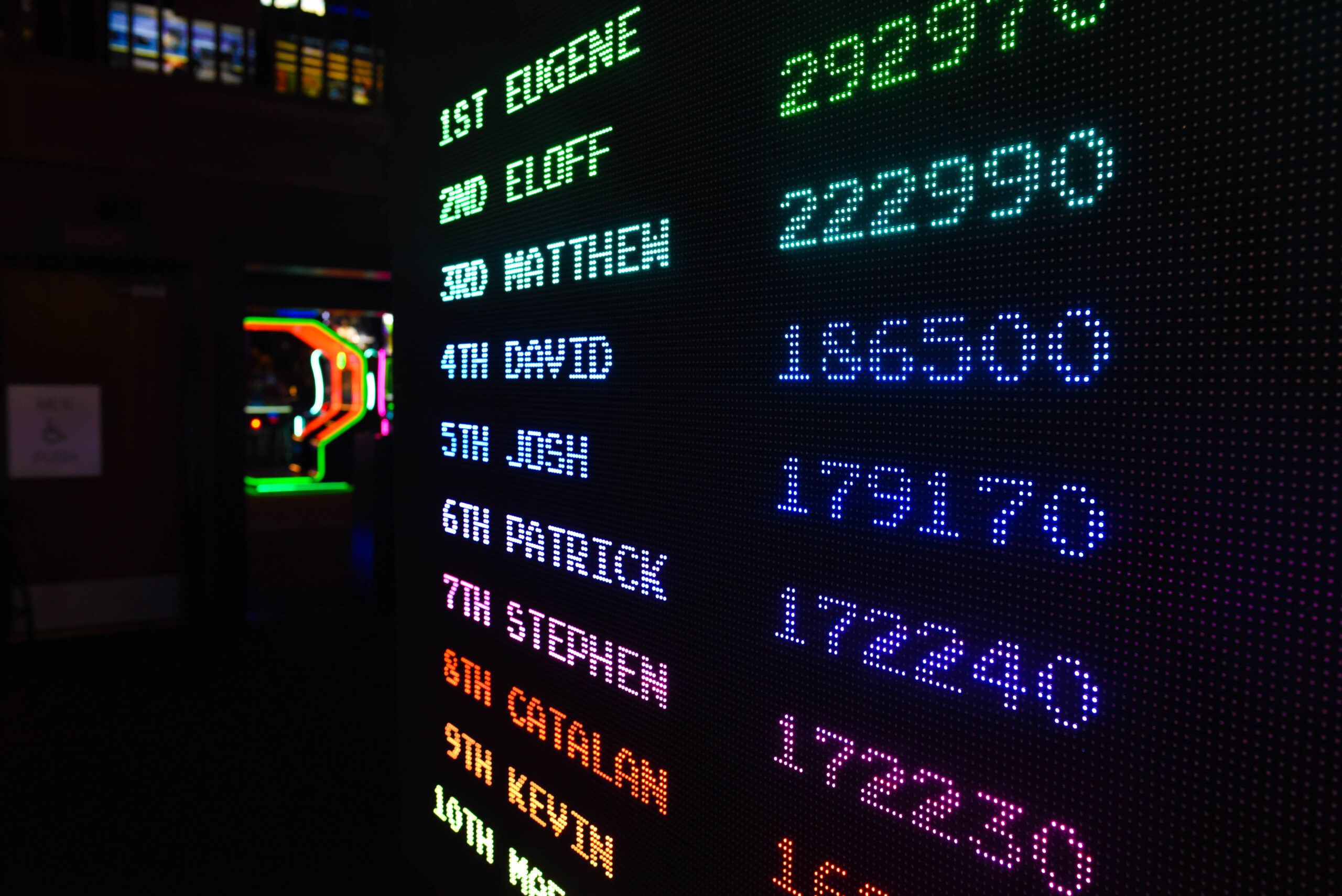Absturz beim Start von Battlefield 1 – Was tun?
Hallo liebe Battlefield-Fans! 🎮😊
Es ist wirklich ärgerlich, wenn man sich voller Vorfreude auf das neue Battlefield 1 stürzt und dann beim Start des Spiels einen Absturz erlebt. 😩 Doch keine Sorge, in diesem Beitrag möchte ich euch einige Tipps geben, um das Problem zu beheben und das Spiel endlich genießen zu können. 💪
Bevor wir starten, möchte ich euch zunächst ein hilfreiches YouTube-Video zeigen, das möglicherweise bereits die Lösung für euer Problem bietet. Schaut es euch gerne an:
1. Überprüfe deine Systemvoraussetzungen
Es ist wichtig sicherzustellen, dass dein Computer die Mindestanforderungen erfüllt, um Battlefield 1 spielen zu können. Überprüfe daher deine CPU, GPU, den Arbeitsspeicher und deine Festplattenspeicherkapazität. Gegebenenfalls solltest du aufrüsten, um das Spiel problemlos starten zu können. 💻
2. Aktualisiere deine Grafiktreiber
Veraltete Grafiktreiber können häufig zu Abstürzen führen. Überprüfe daher, ob du die aktuellsten Treiber für deine Grafikkarte installiert hast. Es ist ratsam, die Treiber direkt von der Herstellerwebsite herunterzuladen und zu installieren. 📁
3. Deaktiviere Hintergrundprogramme
Manchmal kann es vorkommen, dass Hintergrundprogramme die Leistung des Spiels beeinträchtigen und zu Abstürzen führen. Schließe daher alle unnötigen Programme, bevor du Battlefield 1 startest. Dadurch wird der Arbeitsspeicher entlastet und das Spiel läuft möglicherweise stabiler. 🔄
4. Überprüfe die Integrität der Spieldateien
Es kann vorkommen, dass während des Downloads oder der Installation Dateien beschädigt werden. Überprüfe daher die Integrität der Spieldateien über die entsprechende Funktion in deinem Spiele-Client (z. B. Steam). Falls beschädigte Dateien gefunden werden, lass sie reparieren. 🔍
5. Starte das Spiel im Kompatibilitätsmodus
Einige ältere Spiele haben Kompatibilitätsprobleme mit neueren Versionen von Windows. Versuche daher, Battlefield 1 im Kompatibilitätsmodus auszuführen. Klicke mit der rechten Maustaste auf das Spiel-Icon und wähle die Option „Eigenschaften“ aus. Dort findest du unter „Kompatibilität“ die Möglichkeit, den Kompatibilitätsmodus einzustellen. 🖱️
6. Überprüfe deine Internetverbindung
Eine schlechte oder instabile Internetverbindung kann ebenfalls zu Abstürzen führen. Stelle sicher, dass deine Internetverbindung stabil ist und ausreichende Bandbreite bietet. Trenne gegebenenfalls andere Geräte vom Netzwerk, um die Bandbreite für das Spiel freizugeben. 🌐
7. Deaktiviere Overclocking
Wenn du deinen Computer übertaktet hast, kann dies zu Instabilität und Abstürzen führen. Setze daher alle Übertaktungseinstellungen zurück und starte das Spiel erneut. Overclocking ist oft ein Grund für Performance-Probleme und Abstürze. 👨🏻💻
8. Führe das Spiel als Administrator aus
Einige Spiele erfordern Administratorrechte, um korrekt zu funktionieren. Klicke mit der rechten Maustaste auf das Spiel-Icon und wähle die Option „Als Administrator ausführen“ aus. Dadurch kannst du möglicherweise Abstürze vermeiden. 🛡️
9. Installiere die neuesten Patches und Updates
Entwickler veröffentlichen regelmäßig Patches und Updates, um bekannte Probleme zu beheben. Stelle sicher, dass du die neuesten Updates für Battlefield 1 installiert hast. Überprüfe auch die offiziellen Foren und Websites des Spiels, um Informationen über mögliche fixes oder Workarounds zu erhalten. 🔄
10. Aktiviere den DirectX 12-Modus
Einige Spieler haben berichtet, dass das Umschalten auf den DirectX 12-Modus Abstürze behoben hat. Öffne die Spieloptionen und suche nach der DirectX-Einstellung. Aktiviere den DirectX 12-Modus und starte das Spiel erneut. Dies kann möglicherweise das Problem beheben. ⚙️
11. Überprüfe die Spielkonfiguration
Es ist möglich, dass bestimmte Einstellungen in der Spielkonfiguration zu Abstürzen führen. Überprüfe daher die Grafikeinstellungen und reduziere gegebenenfalls die Auflösung oder deaktiviere bestimmte Grafikoptionen. Dies kann die Stabilität des Spiels verbessern. 🖥️
12. Deinstalliere und installiere das Spiel erneut
Wenn alle anderen Lösungsansätze fehlschlagen, ist es oft ratsam, das Spiel komplett zu deinstallieren und erneut zu installieren. Manchmal können Installationsfehler zu Abstürzen führen, die durch eine Neuinstallation behoben werden können. 🔄
13. Kontaktiere den Support
Wenn keine der oben genannten Lösungen das Problem behebt, ist es ratsam, den Support des Spiels zu kontaktieren. Die Entwickler können möglicherweise spezifische Lösungen für dein Problem bereitstellen. Suche nach den offiziellen Supportkanälen des Spiels und schildere dein Problem detailliert. 📞
14. Suche nach Community-Lösungen
Oft gibt es in der Battlefield-Community hilfsbereite Spieler, die ähnliche Probleme hatten und Lösungen gefunden haben. Durchsuche daher Foren und soziale Medien nach möglichen Lösungsansätzen. Vielleicht findest du dort eine Lösung, die in deinem Fall funktioniert. 🌐🤝
15. Bleibe geduldig und optimistisch
Manchmal kann es frustrierend sein, wenn man auf Absturzprobleme stößt. Bleibe jedoch geduldig und optimistisch. Entwickler arbeiten ständig an Updates und Lösungen für bekannte Probleme. Mit etwas Glück wird das nächste Update dein Problem beheben und du kannst Battlefield 1 ohne Abstürze genießen. 🍀😊
Ich hoffe, diese Tipps helfen euch dabei, das Absturzproblem beim Start von Battlefield 1 zu lösen. Lasst uns gemeinsam das Spiel genießen und spannende Schlachten erleben! 💥🔥

Hallo, ich bin Nico Schuster, der Inhaber von ZeitzuZocken.com – einem Gaming Blog, der sich auf alle Arten von Videospielen konzentriert. Ich bin ein leidenschaftlicher Gamer, der es liebt, die neuesten Spiele zu spielen und über sie zu schreiben.
Ich entdeckte meine Liebe zu Videospielen schon früh und begann, Stunden damit zu verbringen, verschiedene Spiele zu spielen und ihre Geschichten zu erleben. Mit der Zeit lernte ich, wie ich meine Erfahrungen mit anderen teilen konnte, und beschloss schließlich, einen Gaming-Blog zu gründen, um meine Erkenntnisse und Gedanken mit anderen Spielern zu teilen.